Ordini
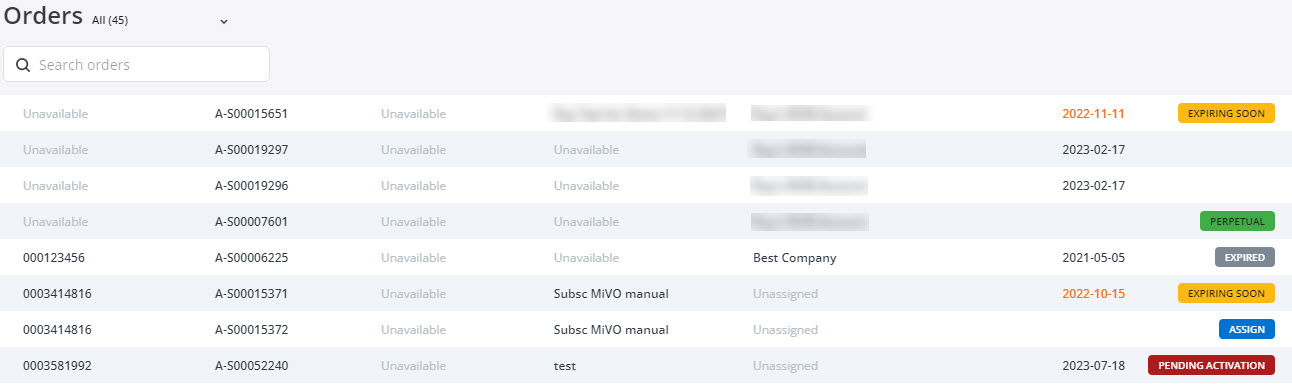
La pagina Ordini elenca gli abbonamenti Mitel One e MiTeam Meetings acquistati da un partner Mitel. Quando un Partner acquista un abbonamento, viene elencato automaticamente in questa pagina sotto forma di Ordine. I Partner possono usare questa pagina per visualizzare, cercare e assegnare i loro ordini agli account dei clienti. Possono anche visualizzare il numero di tracciamento dell'ordine, l'account al quale è assegnato l'ordine, la data di acquisto e la data di scadenza degli ordini.
Per accedere alla pagina Ordini, fare clic sull'opzione Fatturazione dal menu di navigazione sul lato sinistro dell'Accounts Console Dashboard e fare clic sull'opzione Ordini per aprire la pagina Ordini.
Visualizzazione degli ordini
Fare clic sulla freccia giù accanto a Ordini e, dall'elenco a discesa, selezionare per visualizzare l'elenco di tutti gli ordini, gli ordini non assegnati o gli ordini in scadenza facendo clic rispettivamente su Tutti, Non assegnati, o In scadenza.
Stato ordine
ASSEGNA: Indica che l'ordine deve essere assegnato a un account.
IN SCADENZA: Indica che l'ordine scadrà presto e deve essere assegnato a un account.
SCADUTO: Indica che l'ordine è scaduto e non può più essere assegnato a un account.
PERPETUO: Indica che l'ordine è di tipo perpetuo.
ATTIVAZIONE IN SOSPESO: Indica che l'ordine è in sospeso.
Ricerca di ordini
Nella barra Cerca ordini, digitare uno dei seguenti: l'id dell'ordine SAP, il numero dell'ordine di acquisto del rivenditore, il numero dell'ordine di acquisto del cliente, l'account a cui è assegnato un ordine, il numero di tracciamento o la data di scadenza dell'ordine che si sta cercando. La pagina Ordini visualizza l'elenco degli ordini corrispondenti man mano che si digitano i caratteri.
Assegna Ordini
Per assegnare un ordine a un account, fare clic sul pulsante Assegna vicino all'ordine. Appare un pannello. Fare clic su Società. Nell'elenco a discesa che appare visualizzando i nomi degli account con un campo Ricerca, inserire il nome dell'account al quale si desidera assegnare l'ordine. Nel campo Ricerca viene visualizzato l'elenco dei nomi corrispondenti mentre si digitano i caratteri. Selezionare l’account e fare clic su Assegna.
Dettagli ordine
Fare clic su un ordine per visualizzarne i dettagli. Appare un pannello nel quale sono visualizzati il numero di tracciamento dell'ordine, il numero delle licenze MiTeam Meetings ordinate, l'account al quale è assegnato l'ordine, il periodo e la data di acquisto dell'ordine. Fare clic su Vedere ulteriori dettagli sul tracciamento per visualizzare il Numero dell'ordine di acquisto del rivenditore, l'ID SAP del rivenditore, il Numero dell'ordine di acquisto del cliente e l'ID dell'ordine SAP. Fare clic su Chiudi per uscire dal pannello.